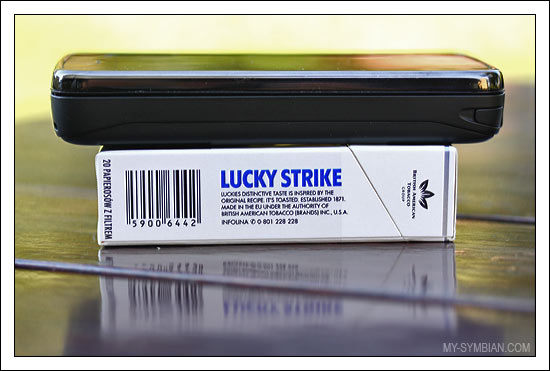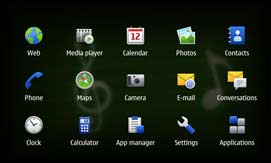
N900原型机详细评测——软件部分II
By Michal Jerz from My-Symbian | Akanekou,Logout译,转载请注明 ifanr.com 译文链接。
预装程序
所有预装和第三方程序排列都和S60一样成网格排列,有一个“程序(Applications)”子目录里存放着部分预装程序以及所有后来安装的第三方程序。但N900原型机上不能像S60一样改为列表方式排列、不能调整排列顺序、也不能新建子目录或在根目录与唯一子目录之间移动程序。希望未来的固件更新可以提供更多的程序管理功能。
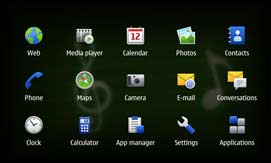

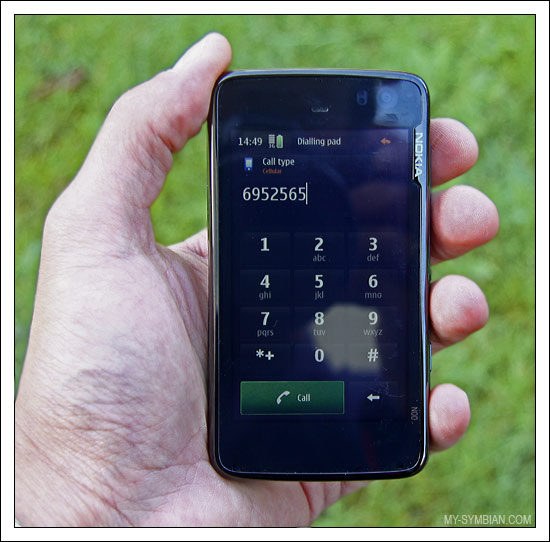
目前内建的网络浏览器是MicroB,传闻未来将换成Fennec。先不管传闻真假,MicroB是个很出色的浏览器,你不会对它的速度、渲染质量、兼容性以及对流行网络技术的支持感到失望……基本上它没什么地方会让你失望。 与S60自带的WebKit内核浏览器默认局部放大页面不同,N900会自动缩放网页适应窗口宽度,无需横向滚动。缩放过程不会改变页面布局,与缩放图片无异。你可以通过双击或画圈快速缩放窗口,也可以通过手机顶部的音量增减按钮完成此操作。待网页完全加载、渲染完成,缩放操作100%平滑,不会出现任何加载、刷新、渲染等待……
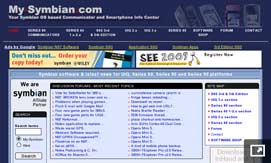
浏览器支持多窗口浏览,窗口数量仅仅受限于剩余内存,这基本上就等于没有限制。窗口切换在上文的任务管理器部分提过,不再累述。网页浏览历史的查看格外迷人,为大缩略图显示,可以左右滚动。点击缩略图打开页面,速度非常快,因为这些网页的内容都已存储在浏览器缓存里。
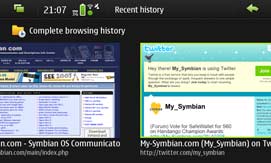
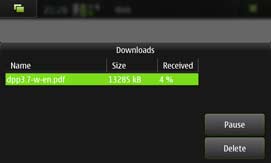
浏览器默认进入全屏模式,不显示状态栏。界面底部显示导航栏,内有URL输入框,将在网页完成加载后自动隐藏。这样一来整个屏幕全部被用于显示网页内容。你可以点击右下角弹出带箭头的半透明图标,点击该图标进入窗口模式,显示状态栏和导航栏。导航栏的URL输入框两边有四个按钮从左到右分别为:打开收藏夹;保存当前地址(到书签、桌面或订阅页面内RSS);近期浏览内容;返回全屏模式。 点击顶部状态栏出现:新窗口、重载当前页、当前页文字搜索、保存当前页、下载管理、页面细节、浏览器选项。其中浏览器选项包括:
- 调整视图:是否显示图片、文字大小/编码。
- 组件:管理各种浏览器插件,可以像Firefox一样一键寻找所有插件更新。
- 设置:缓存大小(5/10/20/40MB/自动/关闭),Javascript开关,弹出窗口开关。
- 清空隐私数据:分别清空缓存、浏览历史、cookies、保存密码、授权信息。
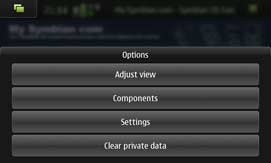
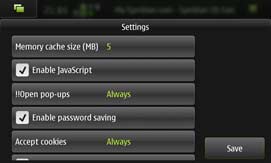
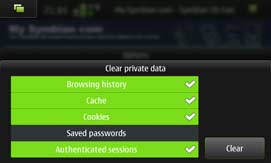
浏览器支持复制、粘贴功能。首先点击左下角弹出半透明按钮,再次点击后开启“鼠标模式”。然后用手指或触笔滑动选择文字,再通过键盘快捷键操作(Ctrl-C, Ctrl-V, Ctrl-X)。浏览器也支持一大堆别的快捷键,如新建窗口、保存书签等等。再次点击左下角按钮关闭鼠标模式。
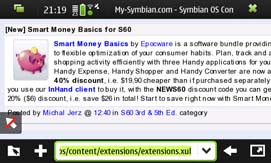
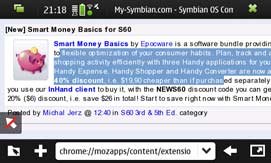
浏览器支持Flash 9.4, Ajax, Javascript,我没有发现任何一例渲染错误。这不是什么“智能手机浏览器”,这是全功能网络浏览器,给你最完整而不受约束的移动网络体验。有了N900,你不再需要所谓“为iPhone优化”的网站页面,直接访问真正的、完整的互联网。

我测试了很多Flash站点、包括很多Flash视频。没有出现任何无法播放的情况。完整版的YouTube网站播放视频100%顺畅、毫无丢帧现象。有些视频网站可能因为码率过高,会出现拖慢或丢帧现象,希望这个问题可以在量产机型上得到解决。
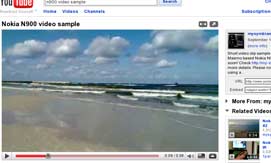
Media Player就是N900的多媒体中心,点击出现四个图标:音乐·、视频、网络收音机和随机播放所有音乐。 自带音乐播放器界面见下图,支持格式包括:AAC、AAC+、eAAC+、M4A、MP3、WAV和WMA。
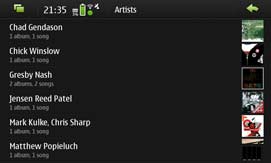

视频播放分为三组:手机录制内容;电影(所有其它视频);视频书签(远程流媒体视频链接)。我测试了800×480分辨率、5mbps码率的视频,没有任何掉帧。棒极了!视频格式支持3GPP(H.263)、AVI(包括DivX/XviD等)、Flash视频H.264/AVC、MPEG-4和WMV。
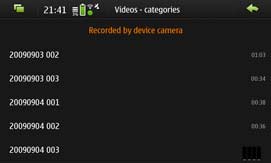
网络收音机支持我所找到的所有流媒体音频链接,不论链接标为Winamp、Windows Media Player、RealAudio、AAC、MP3,都可以正常播放。
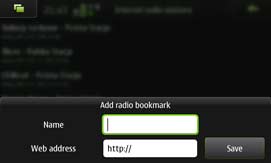
桌面的媒体播放器widget支持在桌面直接开始播放音乐。它会保存近期播放过的片段、列表和网络电台,点击播放按钮直接开始播放。另外你也可以双击widget打开媒体播放器选择其它播放内容。
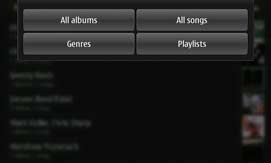
不同于之前的几款网络平板,N900 终于内建了日程程序。日程还挺不错,比 S60 自带的强大很多。测试机上的日程程序尚未完成,我现在无法给你完整的细节,但现在已经可以看出未来将提供哪些功能。共有三个视图:月、周、“事项(Agenda)”。视图切换和上月/周、下月/周、跳回今日、任务、便签、新建事项、设置等操作一同出现在点击状态栏弹出的菜单里。设置里可以管理多个日程表、选择日程闹铃铃声、自动删除旧事项(一周/两周/一个月/一年以上),选择每周第一天(周日/周一)以及自动隐藏已完成任务。
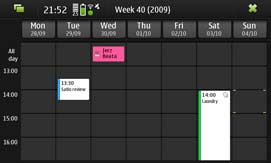

N900 支持多个日程数据库,测试机自带了三个:生日、N900、私人。后两个为标准日程,无法删除。新建日程数据库分为三类:本地、私人、智能。本地日程可以与PC Suite同步、可以输出为文件。私人日程只能保存在手机上,无法同步。不同的日程数据库可以设为不同的颜色以便区分。 就像之前提到的,日程可以随时隐藏。比方说你可以在休假时快速隐藏工作日程,不被通知和闹铃所打扰。自带的生日日程会自动添加所有联系人的生日。生日日程默认不会闹铃提醒,需要的话可以手动添加。
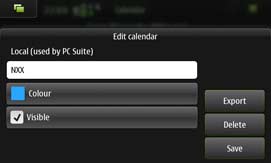

日程还整合了便签和任务。你可以为特定的日程数据库添加便签和任务,任务会出现在日程列表中,也可以通过日程设置让被标记完成的任务自动隐藏。
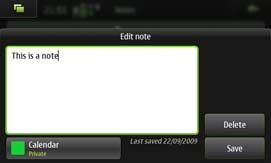
日程程序自然支持新建约会、会议等事件,以及周年提醒等。事件支持周期重复、闹铃提醒、可以绑定特定日程数据库。在三个日程视图(月、周、Agenda)下,直接打字就会自动开启新事件窗口,输入细节,无需新建操作。
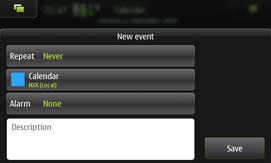
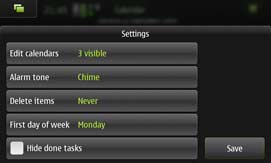
N900 的日程支持导入/导出本地文件(.ics),可以方便的将数据导给其它设备、进行备份。日程支持PC Suite与电脑同步,蓝牙与其它设备同步。不幸的是,这两样在测试机上都用不了。我将在得到新固件后尽快更新。 最后要提一下日程widget,你可以将它放在任意桌面下,它会显示五个近期事件和任务。 下一个是照片程序,它是一个图片浏览/编辑器。你可以缩放、移动、编辑图片、添加标签(Tag)、幻灯片播放(慢中快三种速度)。缩略图上的小图标代表着标签等元数据(metadata)。点击缩略图全屏浏览该图,手指直接快速滑动直接切换图片。自动幻灯片播放通过点击播放按钮完成。图片可以根据标签、日期或文件夹进行排序。
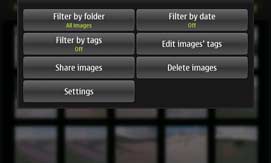
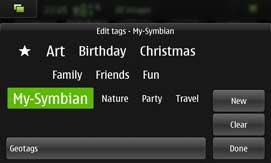
下面是图片编辑界面。
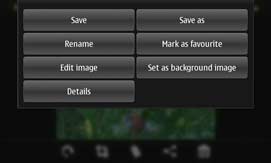
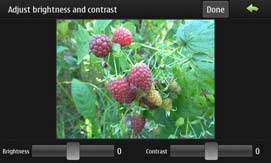
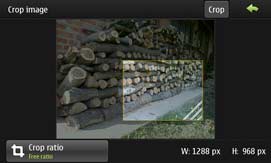
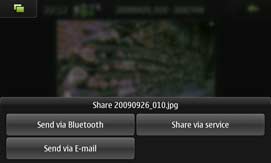
联系人和电话
虽然联系人(Contacts)和电话(Phone)是两个程序,但二者整合紧密。联系人程序启动后默认显示根据首字母排序的联系人列表。这个列表可以通过菜单栏改为根据用户VoIP/聊天软件在线状态排序或是根据最近一次联系时间(通话/网络通话/短信/聊天等)进行排序。
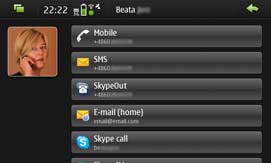
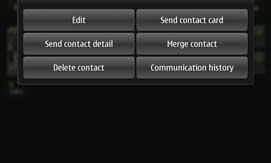
联系人卡片内所有项目(电话号码、邮件、Skype帐号、短信等)都显示为按钮,点击后直接建立联系(通话、邮件、聊天、短信等)。联系人信息栏具体内容见下图。
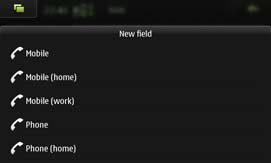
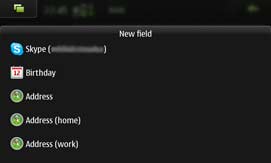
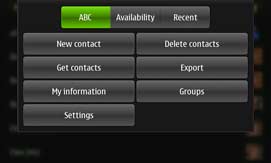
上图是联系人程序中的菜单栏:顶部一排是三种排序;删除联系人可以进行多选操作;获取联系人用来与其它手机同步联系人、导入SIM卡联系人、导入.csv格式联系人文件;输出的格式为vCard。
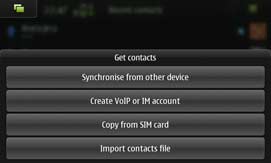
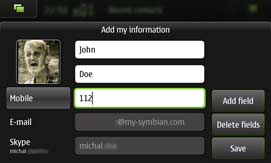
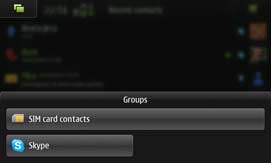

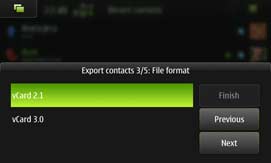
电话程序默认界面是通话记录,和联系人程序里的联系时间排列类似,但是仅根据通话时间排序,与信息等内容无关。通话程序设置里可以设置VoIP/IM账户、开关“Turning Control”(延纵轴旋转手机启动电话程序)。此外还能设置在键盘闭合时,电话程序的界面方向,可以保持纵向或是根据重力传感信息自动改变。
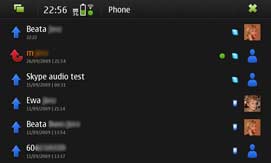
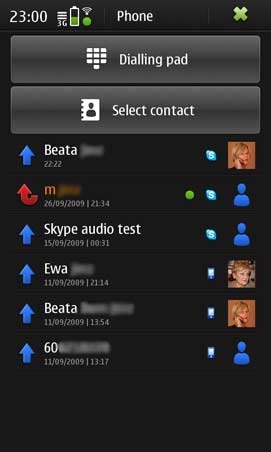
N900桌面以及电话和联系人程序的主界面都支持智能拨号功能:直接打字,系统自动渐进搜索相符的联系人名。在按住Fn的情况下输入则会自动启用拨号盘。
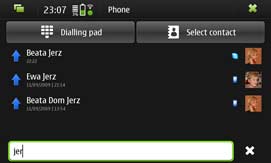
拨号盘同样支持横纵两种方向,按键巨大。和5800不同的是,数字下方有字母显示(比如2下方的abc,3下方的def),这样便于拨打0-800-CALLME之类的号码。“通话方式(Call Type)”用于切换标准的语音通话和制定的VoIP账户通话。
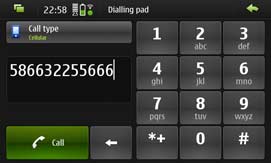
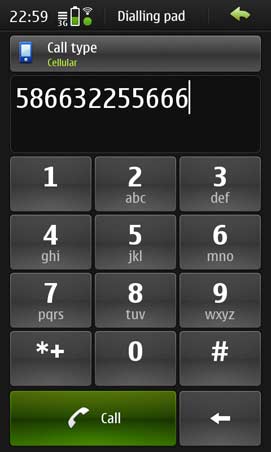
总的来说普通语音电话和VoIP电话的拨打/接听都没什么区别。两种通话的唯一识别方式是VoIP通话时,联系人照片左上角会出现VoIP服务标志(比如下图中的Skype标志)。这样的全面整合非常迷人,两种通话方式的音质也一样清晰明亮。同样的,N900也支持VoIP免提。
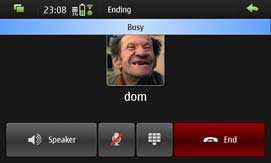
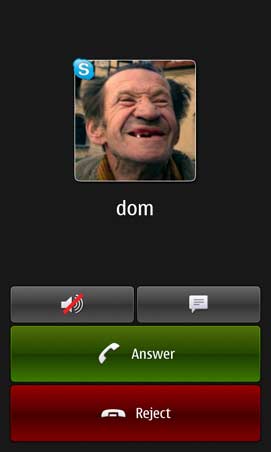
Maemo 5的通话、信息功能和整个操作系统的整合与Symbian OS同样出色:短信或邮件的正文里有电话号码?点击直接拨打;收到某人的短信?直接选择短信、语音通话、VoIP或邮件进行回复。用不着浪费时间在联系人程序里手动查找所需信息,N900作为第一款Maemo手机就提供了完整而成熟的电话功能,而不仅仅是初级的功能移植。
信息
信息功能分为两个独立的程序:Email客户端专门负责电子邮件;“对话(Conversations)”程序负责短信和IM聊天。
Email客户端支持HTML/富文本显示,这意味着它可以直接显示HTML邮件内容,而无需像S60手机那样调用浏览器渲染页面。它同样也支持附件的保存和浏览(比如通过PDF阅读器打开PDF文档)。Email客户端的默认界面是已设置账户列表,上下级界面内容依次见下方四图。
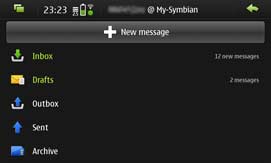
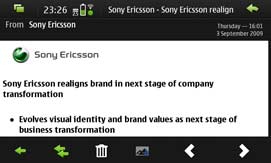
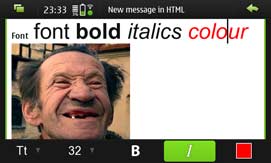
通用的 Email 程序设置可以设置:默认账户、新邮件默认格式(纯文本或 HTML)、调整email收取方式(仅在WLAN下/任意网络连接下)。账户设置向导将引导你完成所有必需的设置。程序自带的数据库包括了大量各国网络邮箱服务的设置数据,免去由你输入所有内容的痛苦。只要选择你所在的国家和所用服务提供商,以及登录名和密码,其它设置(SMTP/POP3、验证信息等等)将会自动完成。N900支持POP3和IMAP4协议、安全验证(CRAM-MD5)、安全连接(TLS、SSL)、指定SMTP连接以及指定的收发端口。
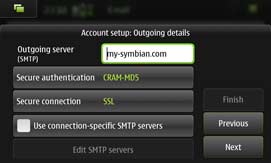
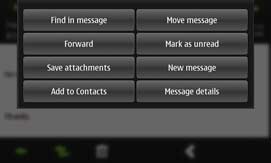
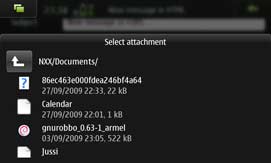
发送新邮件时的功能见上两张图。不幸的是,我没发现对方已读/已收回执选项。
对话程序管理着SMS短信和IM即时消息。它和N900上的其它程序一样不支持MMS,这可能是早期固件的问题。SMS和IM都以对话形式列表显示。SMS对话前标有黄信封图标,IM前标有白色对话图标。除此之外还显示了各IM在线状态以及头像。
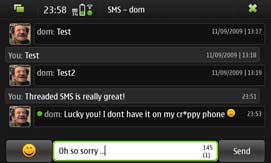
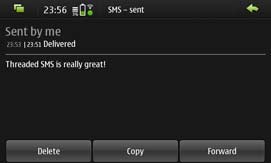
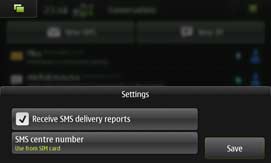
地图
在本评测的硬件部分提到,N900内置了 A-GPS 接收器和 Ovi 地图。由于原型机的地图程序还未完成,这里不会涉及导航和地图功能的细节。地图和 S60 上的基本上一样。S60上,你可以在导航时无线下载地图,也可以用 Map Loader(Map Loader 当前还不支持N900)把整个地图下载到手机上。打开地图程序,第一印象很好:N900 大尺寸、高分辨率的屏幕提升了地图的视觉效果,菜单的位置、图标和在S60上完全不一样,用户需要花时间去适应,但功能是类似的,启动地图,程序自动检测当前位置,在获得卫星信息之前,先通过GSM蜂窝基站确定大致位置,然后在使用卫星精确定位,确定建筑物具体位置(大街、门牌号)。经纬度下方是三个较大的按钮:"查找地点"、“规划路线”和“天气”。

点击“查找地点”弹出搜索框,可以输入地址或兴趣点名称(如帝国大厦),也可打开近期查询历史。
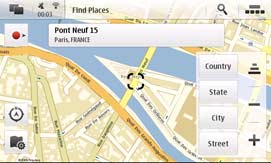
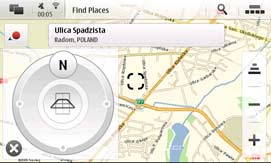
点击“规划路线”按钮,设置位置点,规划导航路线。一旦确定出发地和目的地(可以通过搜索、地图和当前位置确定),选择路线设置(开车/步行,路线类型:最快/最短/优化,允许的路线类型:高速公路/渡口/隧道/收费公路/未铺砌道路/……),经过计算,路线就会显示在地图上,点击“Track me”开始导航。
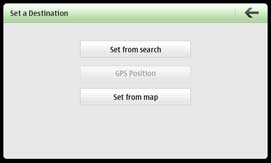
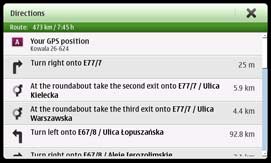
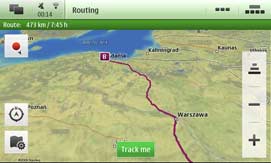
“天气”可以显示未来五天的天气预报。
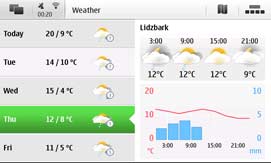
目前地图的通用设置还很有限,只能选择里程单位(公制/英制)和时间格式。
还有就是之前提过的,有“位置(Location)”Widget在桌面显示地图,标出你所在位置。
在测试版中没有语音导航(只有文字提示),也不能下载地图(因为没有支持 N900 的 Map loader ),也没有兴趣点等高级设置。但在产品面市时这些问题都会解决,比如虽然没有语音导航,但我发现了语音导航的音频文件。本文会针对未来的固件版本保持更新。